2008. 6. 25. 23:15, 엑셀로 풀어가는 세상
반응형
수식이 걸려 있는 셀에는 다른 값을 넣을 수 없도록 할 수 있는지....
수식이 걸려 있는 셀은 수식만 허용되고 임의의 값을 넣을 수 없도록 하는 방법이 있을까?
수식이 걸려 있는 셀은 수식만 허용되고 임의의 값을 넣을 수 없도록 하는 방법이 있을까?

해결책은 ....
1단계 수식이 입력된 셀은 보호하고,
2단계 나머지 셀은 보호를 해제한 뒤,
3단계 시트 보호를 한다.
구체적인 순서는....
1. Ctrl + a를 눌러 시트 전체 범위를 선택한다.
2. Ctrl + 1키를 눌러 셀 서식 대화 상자를 연다.(서식 메뉴의 셀을 눌러도 된다)
3. 보호 탭을 선택한다.
4. 그곳에서, 잠금의 체크를 해제한다.(이로써, 활성 시트의 모든 셀의 잠금을 해제한 것이다.)
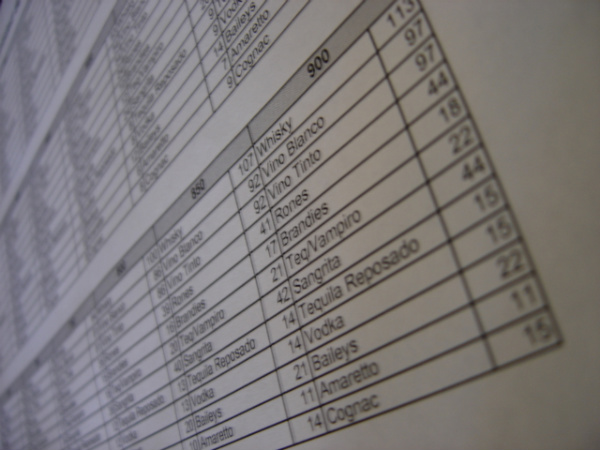
수식이 있는 셀만 선택하기 위해
5. F5키를 누른다.(Ctrl + 9키를 누르거나, 편집 메뉴의 이동을 선택해도 된다)
6. 이동 대화 상자에서, 옵션을 누르고
7. 이돕 옵션에서, 수식을 선택하고 확인을 누른다.
수식이 입력된 모든 셀이 선택된 상태에서
8. Ctrl +1키를 눌러 셀 서식 대화 상자를 연다.(서식 메뉴의 셀의 눌러도 된다)
9. 보호 탭을 선택한다.
10. 그곳에서, 잠금의 체크를 선택한다.(이로서 활성 시트의 수식셀을 잠근다)

끝으로 시트를 보호해, 사용자 임의로 수식이 입력된 셀을 수정할 수 없도록 한다.
11. 도구 메뉴의 보호를 선택하고 그곳에서 시트 보호를 선택한다.(위크시트에서 허용할 내용을 선택한다. 기본적으로 잠긴 셀 선태, 잠기지 않은 셀 선택이 선택되어 있으며, 이 기능은 엑셀 2002이상 버전에만 있다.)
참고로, 잠긴 셀 선택의 체크를 해제하면, 셀서식에서 잠금에 체크한 수식이 입력된 셀의 선택 자체가 불가능하게 된다. 불필요한 사용자의 선택을 막지 위해서라면 이 옵션의 체크를 해제하는 것도 좋은 방법이다.
출처 : http://www.excellove.com/
반응형
'엑셀로 풀어가는 세상' 카테고리의 다른 글
| 레이의 VBA 정복기3 - 프로시저의 종류(Sub, Function, Property)알아보기 (0) | 2008.08.03 |
|---|---|
| 레이의 VBA 정복기2 - VBA 구성요소 (0) | 2008.08.02 |
| 레이의 VBA 정복기1 - VBA란 무엇인가? (0) | 2008.08.02 |
| VBA 정복을 위한 출사표를 던지다. (0) | 2008.08.02 |
| 엑셀팁 - 0을 중복해서 표기하기 (0) | 2008.06.25 |
| 엑셀팁 - 구매담당자를 위한 파레토 차트 및 ABC 재고관리 방법 (0) | 2008.05.28 |
| 엑셀팁 - 숫자를 문자로 (0) | 2008.05.06 |
| 엑셀팁 - 2개의 데이터표를 응용하여 요율 찾기(Vlookup) (0) | 2008.04.16 |
Comments, Trackbacks
